В этой инструкции я покажу как обжать сетевой кабель LAN и изготовить интернет кабель своими руками без инструмента. Вместо кримпера (специального инструмента для обжима витой пары в RJ-45) мы будем использовать обычную отвертку. А для зачистки витой пары – нож.
В статье как обжать витую пару в RJ-45 я показывал весь процесс с использованием кримпера. И обещал подготовь руководство по обжиму интернет кабеля без обжимных клещей. Здесь все просто: если у вас уже есть специальный инструмент, то все эти инструкции вам скорее всего не нужны, вы и так в теме. А если вы ищите в интернете, как своими руками изготовить сетевой кабель, то у вас кримпера скорее всего нет. И покупать вы его не собираетесь, по той причине, что он вам просто не нужен. Инструмент не дешевый, и купить его, чтобы обжать два коннектора – не лучшая идея. Поэтому, можно все сделать с помощью обычной отвертки и ножа. Да, может получится немного колхозно и не с первого раза, но получится. Зато бюджетно и без сторонней помощи.
Нам понадобятся такие материалы и инструменты:
Вот такой набор у меня:

Нож у меня немного большой для такого дела, но это неважно. Главное, чтобы острый был 🙂
Как оказалось (узнал об этом в процессе написания статьи), что есть так называемые безинструментальные коннекторы. Интересная штука. С их помощью можно изготовить интернет кабель даже без отвертки. Понадобится только нож для зачистки кабеля. Выглядят они примерно вот так (на фото коннектор фирмы SUPR):

Как работают: зачищаем кабель и вставляем его в коннектор. На самом коннекторе даже есть схема, куда какой проводок вставлять. Затем просто защелкиваем его и кабель обжимается. Штука вроде не очень популярная. Даже не знаю, можно ли купить такой коннектор в обычном магазине. Нужно спрашивать.
Прежде чем приступить к обжиму витой пары с помощью нашей отвертки, нужно определится со схемой, по которой мы будем изготавливать кабель.
Есть два способа, которыми можно изготовить интернет кабель. Скорее всего вам нужен первый способ, прямой обжим. Разберемся подробнее.
1 Если вам нужен кабель для подключения ноутбука, компьютера, телевизора, или другой техники к роутеру, или модему, то вам нужно изготовить кабель по этой схеме. Это прямой порядок обжима. Самый простой и распространенный способ. Такой сетевой кабель, например, идет в комплекте с маршрутизатором.Есть два способа обжима: T568A и T568B. Я делал по схеме T568B, которую вы можете увидеть ниже. Получается, что оба коннектора мы обжимаем одинаково.

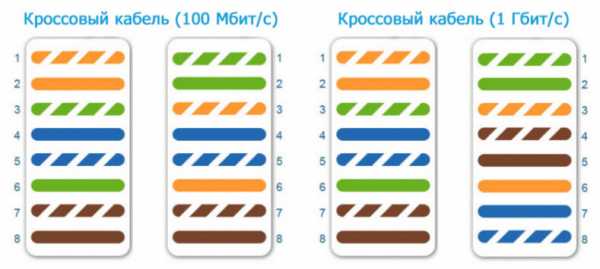
Думаю, вы определились со схемой. Более подробно об этом можете почитать в статье: витая пара: что это? Схемы и способы обжима витой пары. Я буду делать простой кабель (прямой обжим) по схеме T568B.
Если все необходимое у вас есть, можно приступать к изготовлению кабеля. Постараюсь показать все максимально подробно и пошагово.
1 Снимаем внешнюю изоляцию с витой пары. Где-то два сантиметра. Легонько обрежьте изоляцию по кругу и стяните ее. Только смотрите осторожно, чтобы не повредить изоляцию самих проводов.



Вставляем проводки до упора. Они должны зайти полностью, и упереться в переднюю стенку коннектора.
5 Еще раз проверяем правильно ли зашла витая пара в коннектор, и приступаем к обжиму. Берем нашу отвертку (может у вас что-то другое), и по очереди вдавливаем контакты. Смотрите аккуратно, не повредите руку!
Контакты нужно вдавливать сильно. Так, чтобы они пробили кабель. Сам контакт должен не просто выровняться с корпусом коннектора, а быть немного утопленным в корпус. Занятие не самое простое. Я когда обжал кабель отверткой, то он с трудом вставлялся в LAN порт роутера (но уже работал) после чего я еще дожал контакты с помощью отвертки.
После того, как я обжал каждый контакт, я еще защелкнул фиксатор кабеля. Он просто вдавливается внутрь и прижимаем внешнюю изоляцию.

Все готово. Делаем все то же самое с другой стороны кабеля. У меня получилось вот так:

Как видите, сами контакты немного повреждены отверткой. При обжиме с помощью кримпера таких повреждений нет.
Я проверил кабель подключив с его помощью ноутбук к маршрутизатору. Интернет на ноутбуке появилась, а это значит, что все получилось и работает. У меня получилось изготовить сетевой кабель с первого раза. Даже без специального инструмента, с помощью обычного ножа и отвертки. Надеюсь, у вас так же все получилось.
Может быть и такое. Но я бы не спешил сразу сваливать все на кабель. Вполне возможно, что проблема в маршрутизаторе, компьютере, или другом устройстве которое вы подключаете. Нужно проверить.
На этом все. Пишите в комментариях о своих результатах, задавайте вопросы, и делитесь советами. Всем удачи!
Все интернет провайдеры используют для построения своих сетей сетевой кабель (витая пара) и оптоволоконный оптический кабель. Принцип работы заключается в следующем: на все многоэтажные дома заводится оптоволокно, ставится распределительный ящик. От этого ящика каждому индивидуально бросается витая пара. Обжимается она с двух сторон специальными штекерами. Один конец вам заводит в квартиру и вставляется в компьютер, второй в распределительном ящике втыкают в маршрутизатор. Со штекером который вставляется в ПК, часто происходят неполадки. То кот играясь, перегрыз, то родители, делая уборку, оторвали случайно или банально вы часто его вытаскиваете. Конечно же, вызывать каждый раз мастера это финансово накладно. Поэтому в данной статье мы решили рассказать, как легко обжать сетевой кабель в домашних условиях, разными способами.
Интернет кабель, который используют для предоставления интернета, называют витая пара. Этот кабель зачастую состоит из двух или четырех пар скрученных равномерно между собой. Жилы состоят из меди или биметалла (омедненный алюминий), толщина бывает разная от 0.4 мм до 0.5 мм. Каждая жила в изоляции. Все эти пары находятся в защитной пластичной внешней оболочке.
Сетевой кабель бывает для наружных работ и внутренних. Для наружных работ внешнюю оболочку делают значительно крепче, чтобы под воздействием внешней среды (дождь, снег, ветер, солнце, перепад температуры) провод как можно дольше прослужил. Сортируется витая пара в бухты, длиной 305 м. На базарах можно купить от одного метра.
Ассортимент сетевых кабелей для передачи данных (интернет) небольшой, но все же есть. Рассмотрим самые востребованные и популярные среди пользователей, провайдеров. Ниже на фото мы покажем варианты витой пары.
UTP — самый часто использованный кабель, потому что он недорогой и внутри помещения довольно-таки долго прослужит.
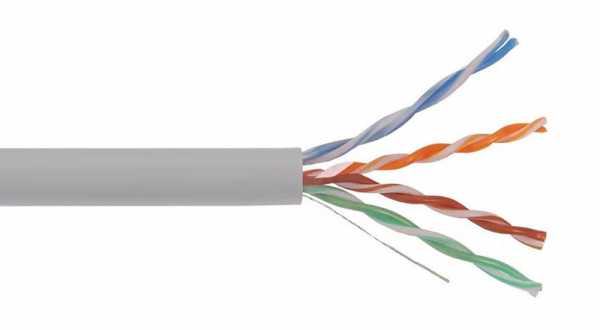
FTP – отличается от UTP наличием экрана, сделанным из тонкой фольги.
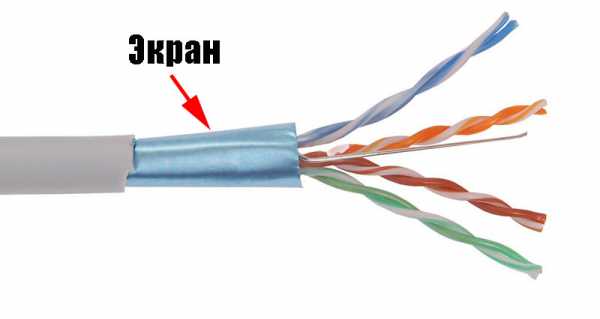
SFTP — в этот провод помимо экрана добавили оплетку из металла, чтобы не было разрывов на больших пролетах.

S/STP, STP – кабель с двойным экраном, один общий, второй экранированная каждая пара. Благодаря этому данный провод можно пробрасывать на расстояния более 100 метров. Также его используют при прокладке возле электрических проводов.

SF/UTP – Кабель, в котором сочетаются экран и оплетка из металла.

Существует одножильная и многожильная витая пара.
Для проведения проводного интернета используют категории CAT5, CAT5e,CAT6, CAT6a. Определить какая категория у вашей витой пары несложно, можно просто посмотреть на внешней оболочке. Защитная оболочка бывает разного цвета: серая самая распространенная, обычная витая пара, оранжевая используется в деревянных постройках, потому что она негорючая.
Чаще всего вы можете встретить кабель lan состоящий из двух пар (это 4 провода), или из четырех пар (это 8 проводов). Отличие у них в пропускной способности, если 2 парный провод может пропустить до 100 Мб, то 4 парный может больше. Часто в 4 парном проводе используют 2 пары для питания оборудования (свитч, точка доступа). Однозначно рекомендуем брать сразу 4 парную витую пару, хоть для передачи интернета и необходимо лишь 2 пары, не стоит забывать об обрывах. Оборвется у вас один провод, не проблема, у вас есть запасные 4 провода.
Берем ethernet кабель. Определиться с выбором можно почитав нашу статью выше.

Покупаем в компьютерном магазине коннекторы рж 45. Берите с запасом, не всегда получается с первого раза обжать.

Клещи для обжима (Кримпер), необходимые для обжатия контактных разъемов. Есть кримперы которыми можно обжимать только определенные разъемы, а бывают многофункциональные. В таких клещах разъемов несколько, поэтому можно обжимать разные штекера. Приобрести такой кримпер, а также весь необходимый инструмент для обжима, можно в LANart перейдя по данной ссылке.

Защитные колпачки для разъемов RJ 45. Полезная вещь, они не дадут выскочить коннектору RG-45 при перепаде температуры(к примеру ночью -8 градусов, а днем +5) из гнезда в роутере, свитче, ноутбуке.

Как вы уже поняли провода в штекере необходимо как то расположить по какому-то порядку. Порядок этот называется «распиновка». У нас можно выделить два варианта расположения проводов: первый — 568в (прямой), второй – 568а (перекрестный).
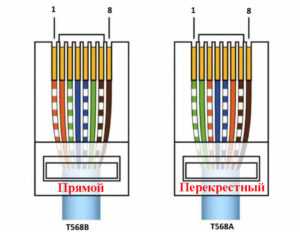
Прямое обжатие выполняется, когда необходимо соединить ноутбук с маршрутизатором, свитчем. Перекрестное обжатие витой пары делают, когда нужно объединить ПК с ПК, маршрутизатор с маршрутизатором. Прямая распиновка (568в) более распространенная.
Как должны располагаться провода в штекере RG 45 при прямой распиновки, мы покажем ниже на фото.
Почему эту схему распиновки назвали прямой? Да потому что, кабель в rj 45 штекере с двух сторон обжимается одинаково по цветам.
Схема расположения проводов при перекрестной распиновки приведена ниже. Здесь мы видим, что на другой стороне витая пара обжата в перевернутом порядке.
Ещё одна схема для прямого обжатия, двух парной (4 жилы) витой пары.
Для облегчения процесса обжатия на большинство коннекторах rj 45, возле каждого контакта стоит цифра. При помощи наших схем, на которых также есть нумерация, вам будет легче ориентироваться, куда засовывать тот или иной провод.
Ну что, пора узнать как правильно можно обжать витую пару. Приступаем к этому этапу прямо сейчас. Делаем замер кабеля, отрезаем с запасом 0.5 метра. Чтобы не повредить внутренние жилы делайте следующим образом: выполните небольшой надрез на защитной оболочке, а потом просто в этом месте сгибайте. На месте надреза оболочка лопнет, провода откусите кусачками.
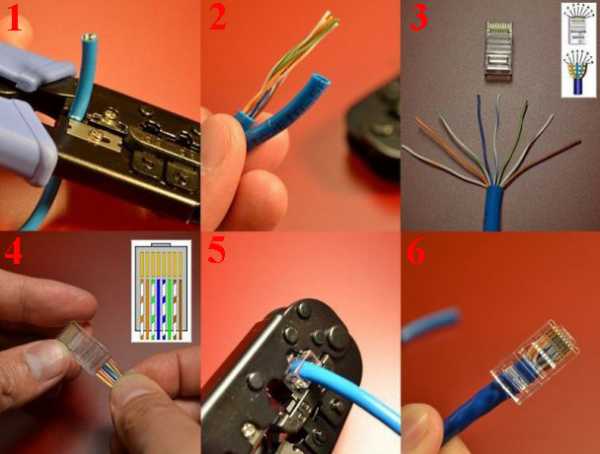
Процесс отличаться будет, отсутствием специального инструмента, для обжима. Вам не придется делать ненужные затраты, покупать клещи, ради того чтобы пару раз обжать кабель с rj 45. Заключается метод в том, что функцию кримпера у нас выполнит отвертка или обычный нож. После того как все жилы будут вставлены, берем отвертку и прикладываем его к металлическим контактам на коннекторе, слегка придавливаем. Так нужно будет сделать с каждым контактом.
Существуют коннекторы для которых клещи не нужны. Здесь необходимо просто пальцами хорошо нажать и все. Правда, цена на такой штекер совсем не маленькая. Поэтому стоим задуматься, стоит ли оно того. Принцип обжатия прост, каждую жилу заводим сверху в пазы, после того как все провода уложите, закройте плотно обе половинки корпуса. Производит такие коннекторы фирма «Nikomax», а в России «СУПР».
После любой выполненной работы необходимо её проверить. Чем мы сейчас и займемся.
Покупаем тестер кабельный, который может определить качество провода, качество обжима кабеля интернет, обнаружить обрывы. Из-за этих всех неполадок работать интернет на ПК не будет. Разобраться, как ним пользоваться несложно. Инструкция думаем тоже не понадобится. А вот немного денег потратить придется.
У большинства хозяев в доме есть обычный тестер. Выставляем функцию «прозвон», и приступаем прозванивать каждый цвет на двух концах кабеля.
После обжатия необходимо выполнить прямое подключение. Втыкаем один конец в сетевую карту компьютера, а второй можно вставить в роутер или свитч. Как подключить и настроить роутер, почитайте в другой нашей статье. Если все хорошо, тогда на ПК исчезнет красный крестик на сетевом адаптере, а на роутере загорится светодиод. Если нет роутера или свитча, тогда можно выполнить соединения напрямую двух компьютеров.
Неправильная рассортировка перед обжатием жилы по цвету. Некоторые недобросовестные производители цвет оплетки каждого провода делают очень тусклым, поэтому многие люди при слабом освещении путают бело-зеленую с бело-синей парой. Будьте внимательны.
Каждый проводник в коннекторе должен до предела вставлен. Внимательно проверьте все ли кончики видны.
Необходимо чтобы защитная оболочка витой пары на 0.5 мм — 0.7 мм входила в коннектор. При обжимании её также прижимают, благодаря этому вырвать проводки при вытаскивании из гнезда ноутбука намного сложнее.
Имейте ввиду, что кримпер не вечный, и с годами начинает все чаще обжимать с браком. Коннекторы также делятся на хорошие по качеству и плохие, поэтому лучше взять проверенные, не экономить. Даже опытный монтажник который знает как нужно обжать витую пару, с таким инструментом наделает много косяков.
В статье мы рассмотрели, как можно обжать кабель лан, все способы и варианты. Как после обжатия проверить работоспособность выполненной работы и на что обратить внимание, чтобы не допустить ошибок. Надеемся, статья была для вас полезная. Вы поняли как можно обжать интернет кабель, чтобы у вас это получилось с первого раза.
Разделка сетевого кабеля витая пара для обжатия первый и самый ответственный шаг при обжатии. От аккуратности и правильности его выполнения зависит надежность соединения проводников кабеля витых пар с вилкой RJ45, и как конечный результат, стабильность доступа к сети Интернет.
Главное при разделке не допустить надсечки проводников витых пар и исключить их перехлест в месте зажима фиксатором в вилке RJ-45. В клещах для обжима вилок RJ-11, RJ-45, как правило, есть специальные ножи для обрезания кабеля витая пара по длине и подрезки его внешней оболочки. Но я этими функциями клещей никогда не пользуюсь, так как неоднократно приходилось сталкиваться с последствиями такой обрезки.
Дело в том, что кабель витая пара далек от идеальной окружности, так как все пары перевиты вокруг друг друга, при обрезке в клещах медные жилы проводников зачастую надсекаются и достаточно нескольких перегибов, чтобы они отломались. Гарантию надежности может дать только ручная подготовка конца кабеля для обжатия.
Разделка сетевого кабеля начинается со снятия внешней оболочки. Для этого одна губка бокорезов заводится внутрь кабеля. Нужно следить, чтобы на режущую кромку не попали проводники. В большинстве кабелей внутри проходит капроновая разрезная нить. После вскрытия пару сантиметров оболочки можно взяться за нее и отведя с натягом разрезать оболочку на 4-5 см. Далее оболочка загибается в сторону и срезается бокорезами. Многие рекомендуют снимать оболочку на 14 мм, но при такой длине практически невозможно хорошо развить и выровнять проводники витых пар.
Далее развиваются против часовой стрелки сами витые пары, обычно они свиты по часовой стрелке, если смотреть на торец кабеля. Развить их надо таким образом, чтобы на глубину оболочки до 5-8 мм пары были в одной плоскости. Это условие нужно соблюдать, чтобы исключить передавливание проводников фиксатором вилки при обжатии клещами. При этом надо сразу ориентировать пары по цветам, с учетом цветовой маркировки для обжатия.
Цветовая схема обжатия витой пары по варианту B, самый распространенный вариант.
Развиваются и выпрямляются проводники витых пар до тех пор, пока они не окажутся в одной плоскости в месте зажима фиксатором вилки RJ. Укорачиваются проводники витых пар до длины 14 мм, вставляются в вилку RJ-11, RJ-45. Обязательно нужно проверить, чтобы все проводники оказались под зубцами контактов и чередование их, соответствовало цветовой маркировке. Иногда в момент заправки проводов в вилку они меняются местами. Проводники при цветовой схеме В, расположены через один, белый с цветными полосками – цветной. Это позволяет одним взглядом быстро проверить правильность заправки проводов.
Обжим utp кабелей компьютерных витых пар в вилке RJ-11, RJ-45 выполняют специальным обжимным инструментом - клещами для обжима вилок. Такие клещи профессионалы называют Кримпер. По конструкции они бывают двух типов, рычажные и прессовые. Рычажные клещи (на фото слева) стоят недорого и работают соответственно. Требуется прилагать большое усилие и обжатие получается с перекосом. Лучшими являются HT-500, на правом фото, они лишены отмеченных недостатков. Конструкция их такова, что при обжатии витых пар, утапливающая контакты в вилке гребенка, движется строго перпендикулярно к вилке.
Для обжатия сетевого кабеля клещами, необходимо разделать и заправить витые пары в вилку, вставить вилку RJ-11 или RJ-45 в требуемую ячейку клещей и руками свести их ручки до упора.
Прижать защелку вилки RJ-11, RJ-45 к ее корпусу и вынуть из клещей готовый для эксплуатации обжатый вилкой RJ-45 кабель витых пар.
Бывают необходимо срочно обжать кабель вилкой RJ-11 или RJ-45, а клещей под рукой нет. В таком случае можно сделать обжатие без специализированного инструмента вручную. Вставляете разделанные проводники витых пар в вилку, в соответствии с требуемой цветовой схемой, зажимаете RJ в тисках за фиксатор, и с помощью биты от отвертки маленьким молоточком простукивая по бите, углубляете ламели до нужной глубины. Защелкиваете зажим кабеля на корпусе вилки.
Толщина лезвия биты не должна превышать 0,55 мм, так как толщина ламели в вилках RJ составляет 0,56 мм. Иначе можно расплющить изолирующие бортики. Подпружиненные контакты розетки будут цепляться за эти места и контакта не будет. Если все же повредили бортики, нужно лезвием острого ножа срезать в местах повреждения свисающие края.
Бывают, казалось на первый взгляд, более тупиковые ситуации. Необходимо срочно обжать на сетевой кабель вилку RJ-11 или RJ-45, а новой вилки под рукой нет. Для этой задачи есть тоже простое решение. Необходимо зажать в тиски корпус вилки за фиксатор и на 1 мм вытащить ламели из посадочных мест, поддевая их поочередно с торцов шилом.
Ножом подрезать защелку с ближней стороны к кабелю, извлечь ее и вынуть старые витые пары. Разобрал вилку RJ-45 полностью для демонстрации ее составных частей.
Обжать в вилку RJ-11 или RJ-45 новые витые пары по вышеописанной технологии.
Так как фиксатор utp кабеля при разборке вилки был удален, необходимо зафиксировать кабель в вилке, капнув несколько капель в образовавшееся окно от удаленной защелки силикона, клея или герметика. Если возникла необходимость удлинить или восстановить повреждение кабеля витых пар, то можно это сделать пайкой или скруткой. Надежность паяного соединения превышает любые механические способы.
В век беспроводной передачи данных многие уже забыли о кабелях, коннекторах и иже с ними. Но всем известно, что проводное соединение куда надежнее.
Да и скорость передачи данных зачастую выше. Поэтому нужно знать все о том, как обжать интернет-кабель.
Стоит сразу отметить, что в обжиме кабеля нет ничего сложного. Его можно выполнить даже в том случае, если под рукой нет специального инструмента (кримпера). Но в этом случае потребуется предельная осторожность.
Обжим кабеля для осуществления соединения с интернетом нужно выполнять по соответствующей схеме. Если жилы в витой паре перепутать местами, то ничего работать не будет. Есть несколько вариантов обжима. Рассмотрим их подробнее.

Содержание:
Есть несколько схем обжима (2). Они применяются для различных типов соединений. Если неправильно обжать кабель, то соединения может и не быть. Так что здесь главное – не перепутать. Итак, какие схемы есть?
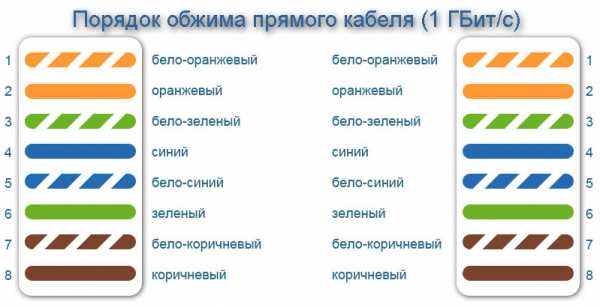
Рис.1. Обжим прямого кабеля
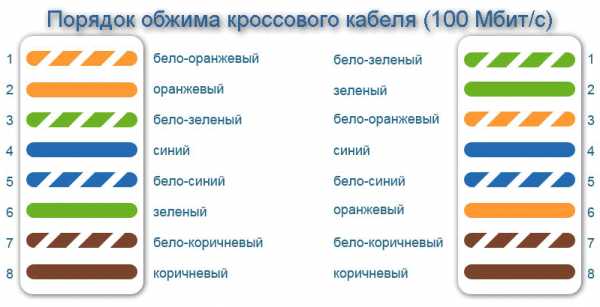
Рис.2. Обжим кроссовера
Если нужно сделать кабель специально для подключения к роутеру и обеспечения доступа к интернету, то нужно использовать исключительно первый вариант. Если обжать кроссовер, то никакого соединения не будет.
к содержанию ↑Вообще, желательно не использовать подручные средства, а обжимать витую пару специальным инструментом.
Это позволит добиться наиболее качественного соединения. Но не всегда кримпер есть под рукой. Что нужно для произведения операции обжима?

Рис.3. Набор для обжима
Больше ничего не требуется. Этакий «джентельменский набор айтишника». После того, как полный комплект собран можно приступать к самому обжиму. Мы разберем два варианта: с использованием кримпера и без него.
к содержанию ↑Этот вариант наиболее простой и быстрый. Он заключается в использовании специального инструмента для обжима кабеля.
Кримпер способен заменить собой все остальные инструменты. Поэтому многие специалисты очень любят его использовать.
Конструкция кримпера такова, что с его помощью можно легко выполнить все действия по обжиму кабеля. Есть даже специальные лезвия на ручках для удобной обрезки и комфортного удаления изоляции.
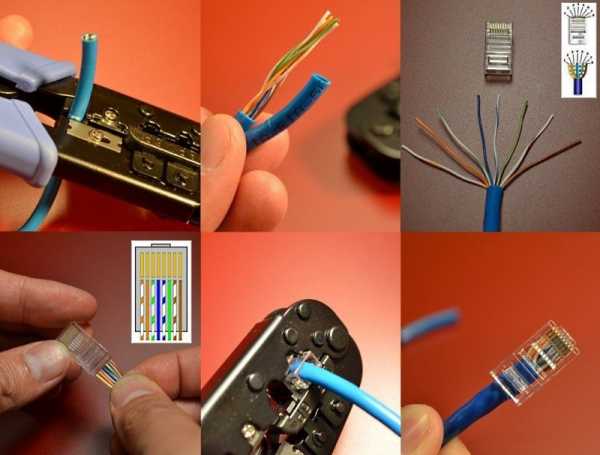
Рис.4. Обжим при помощи кримпера
Вот и весь обжим. Теперь можно соединять роутер с сетевой картой компьютера и пробовать установить Интернет-соединение.
Если все сделано верно, то коннект появится за считанные секунды. Если же что-то не так, то придется переделывать весь кабель.
к содержанию ↑Здесь все гораздо сложнее. На обжим кабеля при помощи подручных средств уйдет гораздо больше времени.
Да и не факт, что операция увенчается успехом с первого раза. Тем более, что потребуются определенные навыки работы с соответствующими инструментами.
Для осуществления процедуры обжима понадобится острый нож, плоская отвертка, витая пара необходимой длины и набор коннекторов.
Алгоритм действий прост, но потребуется некоторая сноровка и сугубая осторожность.

Рис.5. Обжим витой пары отверткой
Теперь можно проверять витую пару на работоспособность. Минус этого способа заключается в том, что можно легко угробить коннектор даже не подозревая об этом. Давление на контакты не должно быть чрезмерно сильным.
к содержанию ↑Есть несколько вариантов проверки работоспособности только что обжатой витой пары. Это необходимо сделать перед тем как использовать кабель.
Так можно исправить недочеты еще до включения кабеля в сеть.
Этот вариант наиболее приемлемый, так как позволяет проверить работоспособность кабеля еще до включения его в сеть.
Он может использоваться как профессиональными «айтишниками», так и обычными пользователями.
Все, что потребуется – обычный тестер (мультиметр), применяемый для проверки тока. Он позволяет оперативно выявить неисправность и устранить ее.
А пользоваться этим устройством довольно просто. Проблем не возникнет ни у кого.

Рис.6. Мультиметр
Такой способ проверки витой пары помогает быстро выявить неисправность и устранить ее.
Тем более, что по большей части неисправность заключается в недостаточном соединении контакта с жилой кабеля. Поможет обычный дожим.
Наиболее простой и доступный любому способ проверки. Он не предполагает использования каких-либо специализированных инструментов.
Также он не позволяет определить, в какой именно части витой пары возникла проблема.
Все, что нужно для такой проверки – компьютер с сетевой картой на борту, роутер (свич, хаб, модем и так далее) и сам кабель.
В дальнейшем может потребоваться мультиметр. Для точного определения места проблемы.

Рис.7. Витая пара в роутере (модеме)
Такой вариант хорош тем, что если в ходе проверки никаких проблем не возникло, то сразу можно приступать к использованию интернета.
Не нужно тратить время на подключение и настройку. Очень удобно для тех, у кого нет свободного времени.
к содержанию ↑Не лишним будет немного рассказать о самих кабелях. Так пользователю проще будет понять, с чем он имеет дело.
И если в его распоряжении будет какой-то нестандартный кабель, то он будет все о нем знать.
Защита кабеля для передачи данных нужна в тех случаях, если нужно соединить с компьютером устройство, которое находится от него на приличном расстоянии.
Если использовать защищенный кабель, то можно минимизировать потери скорости. По классу защиты различают следующие типы.
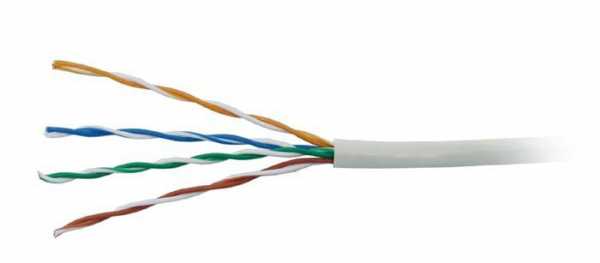
Рис.8. Классическая витая пара (UTP) со снятой изоляцией
По этому критерию кабели делятся на категории в соответствии с областью применения.
Есть смысл перечислить только те из них, что могут использоваться исключительно для обеспечения качественного Интернет-соединения.

Рис.9. Сетевой кабель Cat 7
Стоит заметить, что нет смысла приобретать самый крутой кабель для использования в домашних условиях.
Стандартное оборудование в роутерах и ПК просто не сможет раскрыть весь его потенциал. Нет смысла переплачивать.
Важно! Перед обжимом кабеля стоит проверить его на наличие механических повреждений. Если есть сильные перегибы, непонятные порезы и прочие повреждения, то такой кабель лучше не использовать. От него будет один вред. Мало того, что он не сможет обеспечить приемлемую скорость передачи данных, так он еще вполне может вывести из строя ваше оборудование. Не стоит так рисковать. Если кабель поврежден, то лучше приобрести новый. к содержанию ↑Как бы это странно ни звучало, но есть различные типы коннекторов. И для обжима стандартного интернет-кабеля подойдут далеко не все.
К слову, для защищенных (экранированных) кабелей есть соответствующие коннекторы.
Для того, чтобы понять, какой именно коннектор требуется для обжима того или иного кабеля нужно рассмотреть основные типы этих комплектующих.
Только так можно выбрать тот, который подойдет в той или иной ситуации.

Рис.10. Обычный и экранированный коннекторы
Очень важно подобрать подходящий коннектор для определенного типа кабеля.
Если пренебречь этим правилом, то в лучшем случае вы просто не сможете обжать кабель.
В худшем – такой кабель выведет из строя ваше оборудование.
к содержанию ↑Видео 1:
Видео 2:
Видео 3:
Видео 4:
к содержанию ↑Итак, мы рассмотрели основные типы соединительных сетевых кабелей, разобрали их классификацию и познакомились с различными типами коннекторов.
Также было рассмотрено несколько способов обжима сетевого кабеля для обеспечения доступа к интернету.
Все вышеперечисленные операции по обжиму легко выполнимы в домашних условиях. И нет никакой разницы, есть у вас кримпер или нет.
С этой задачей можно справиться при помощи обычного ножа, плоской отвертки и кусачек.
Ничего сложного в обжиме кабеля нет. Главное – четко следовать инструкции и не перепутать жилы.
Только в этом случае можно надеяться на благоприятный исход дела. Кстати, с первого раза может не получиться. Если так произошло, то не стоит отчаиваться. Просто попробуйте еще раз.
Всенепременно у вас все получится. Это же не бином Ньютона.
При работах по модернизации электропроводки, есть смысл задуматься о том, как подключить интернет в квартире.
Проводка интернета - работа достаточно несложная, но требует наличия комплекта инструмента для зачистки кабеля и подключения разъемов. Минимальный комплект инструмента для проводки интернет кабеля содержит специальный резак для снятия изоляции с кабеля, клещи (кримпер) для обжимки разъемов RJ-45 и ударный инструмент (на жаргоне монтажников - «тыкалка») для подключения жил кабеля к розетке.
Прежде чем провести интернет в квартиру следует определиться с местами предполагаемого размещения компьютеров и обозначить место, где будет находиться маршрутизатор (роутер).
Общий принцип организации домашней интернет-сети
Кабель от провайдера подключается к специальному устройству – маршрутизатору, который раздает интернет компьютерам в домашней сети. Обычно количество компьютеров в домашней сети не превышает 4, поэтому многие маршрутизаторы имеют 4 выхода. Кроме этого, роутер часто имеет Wi-Fi точку доступа для подключения беспроводных устройств.
Маршрутизатор лучше всего разместить в том месте, куда удобнее всего подвести кабели из всех комнат. Туда же нужно будет провести кабель от провайдера. Не забудьте про розетку для питания роутера.
После того, как вы определитесь с точками подключения компьютеров и других устройств можно приступать к прокладке интернет-кабеля. Для проводки интернета используется четырехпарный кабель «витая пара» (UTP 5e), например КВП-5е 4х2х0,52 (применяется при одиночной прокладке) или КВПЭф-5е 4х2х0,52 (применяется при групповой прокладке).
Проводка интернет-кабеля осуществляет одновременно с прокладкой силового кабеля. Концы кабеля подключаются к специальным розеткам RJ-45. Такие розетки тоже выпускаются разными производителями. Как подключить кабель к розетке RJ-45 можно прочитать в статье «подключение розеток»
Концы кабеля, ведущие от розеток, следует подключить к маршрутизатору при помощи «джека» RJ-45. Для этого нужно зачистить кабель от изоляции примерно на 30-40 мм, аккуратно расплести провода и разложить их в следующей последовательности:
Затем обрезать на расстоянии 14 мм от изоляции, и вставить в разъем, как показано на рисунке:
После этого вставить в специальные клещи (кримпер) и обжать. Если есть возможность, то необходимо прозвонить соединения при помощи специального устройства – тестера соединений. Если тестера – нет, можно подключить компьютер к розетке при помощи патч-корда – гибкого кабеля с вилками RJ-45 на концах. Если готового патч-корда нет – его можно сделать самостоятельно из куска кабеля и двух вилок RJ-45.
После этого, можно подключить кабель к роутеру и подать питание на компьютер и роутер. Если на роутере загорелась лампочка, над разъемом который подключен к компьютеру, значит, вы все сделали правильно и соединение будет установлено.
После этого можно позвонить провайдеру и просить его провести интернет в квартиру.
В данной статье мы рассмотрим случай когда нам необходимо осуществить подключение посредством витой пары, еще ее называют RJ-45 или просто сетевой провод. Как правило, такие кабели применимы для организации сетей, в том числе и для подключения мировой паутины - интернета. В том числке и у вас дома.
Скажем больше, данное соединение и данный вид использования кабеля, стал для нас чуть ли не основным случаем, когда обеспечивается связь между двумя цифровыми устройствами. Именно поэтому с таким соединением должен быть знаком не только специалист, о чем и говорить не стоит, но и обыватель. Именно для обывателя и предназначена наша статья, так как в ней мы подробно разберем, как зачистить, как обрезать и как установить и зажать провода, для кабеля между двумя компьютерами. Еще эти провода, вернее кабели, называют витой парой.
Здесь мы рассмотрим лишь механику обжима витой пары по цветам и лишь поверхностно затронем принципы электрических соединений различных коммутаторов в соответствии со сложившимися стандартами. Что же, давайте начнем с того, без чего нам будет не обойтись.
Обжать голыми руками кабель не удасться, так как надо будет придавить контакты к проводникам в кабеле. Сделать это можно с помощью обжимного инструмент, например RJ-45/RJ12. Есть и другие варианты инструментов, но суть у них одна. Инструмент будет зажимать пластины в коннекторе, разрезать изоляцию на проводах и, тем самым обеспечивать контакт, между проводом и коннектором.
Конечно, понадобяться и сами коннекторы. Их маркировка RJ45. Если у вас будет один кабель, то надо будет 2 шт.. Если больше, то соотвественно коннекторов должно быть в два раза больше, чем количество кабелей, которые вы хотите сделать.
Также необходим будет и сетевой провод 4 или 8 жильный, необходимой длины. Такой провод бывает в бухтах, но его можно купить и по метрам.
Как вы заметили провод может обжиматься 4 или 8 жильный, дело в том, что обеспечения связи по некоторым стандартам, (в том числе и Fast Ethernet 100 Мбит/с - наиболее распространенное соединение на территории нашей страны) применяется лишь только 4 провода, а именно 1,2,3 и 6 (см распиновку ниже). Восьмижильное соединение применяется для стандарта Gigabit Ethernet (скорость 1000 Мбит/с), если у Вас такое соединение, то и применять необходимо 8 жильный сетевой провод.
1. Аккуратно обрезаем кабель. Лучше использовать кусачки которые есть на инструменте для обжима.
2. На расстоянии порядка 3 см срезаем внешнюю оплетку и снимаем ее с кабеля. Лучше использовать специализированный нож, при этом у вас будет меньше вероятность прорезания проводов внутри оплетки, так как лезвие специализированного ножа делает рез лишь на определенную глубину. Если его нет, то срежьте оплетку аккуратно обычным ножом, так чтобы не повредить изоляцию внутренних проводов
3. Расплетите проводки и выровняйте их в один ряд. Выставив провода в ряд выберите стандарт соединения, смотрите абзац ниже "Принятые стандарты соединения коннекторов сетевого провода".
4. Теперь трехсантиметровые провода откусите так, чтобы остались ровно обрезанные, подогнанные в полоску провода, длиной около 1 см.
5. Вставьте провода в разъем RJ-45 до упора, так чтобы каждый из проводков уперся в стенку коннектора. Разъем прозрачный и вам легко будет контролировать местоположение проводов.
6. Проверьте еще раз правильность вставленных проводов в соответствии с выбранным стандартом
7. Поместите коннектор с установленной парой в клещи, затем плавно, но сильно произведите обжим.
металлические пластинки утопятся в корпус и вступят в контакт с жилой каждого из проводков. Пластик коннектора обожмет внешнюю оплетку кабеля.
На фото ниже приведены два варианта. Наверху кабель был обжат с нарушениями, так внешняя защитная оплетка не заходит в корпус коннектора, что в итоге скажется на эксплуатационных свойствах соединения. Провода при таком соединении подвержены перелому.
Вариант соединения внизу, когда пластик колодки обжимает внешнюю оплетку витой пары - правильный
Как вы поняли, и в том и другом случае сеть у вас будет. Другое дело, что при соединении как на фото вверху, она может скоро пропасть. Именно поэтому советуем вам потренироваться и сделать все как надо.
Существует два распространенных стандарта по разводке цветов по парам: T568A компании Siemon и T568B компании AT&T. Оба этих стандарта абсолютно равнозначны. Как и писалось выше сигнал передается по проводам 1,2,3 и 6.
По стандарту: T568A информацию несут проводники: Бело-зелёный, Зелёный, Бело-оранжевый, Оранжевый.
По стандарту: T568B информацию несут проводники: Бело-оранжевый, Оранжевый, Бело-зелёный, Зеленый.
Варианта два. Это соединение перекрестом вид "А"" (рисунок ниже) и второй вариант один к одному как на виде "Б (рисунок ниже).
Примечание В зависимости от производителя цвет провода может быть вместо коричневого - серым, а вместо оранжевого красным.
Существует и еще один подключения витой пары. Этот вариант предусматривает ее подключение к розетке. О нем далее.
Итак, сама компьютерная розетка зачастую выполнена в том же корпусе что и сетевая силовая розетка, разве что коннектор в ней другой. Установка такой розетки в бетонную или кирпичную стену производится по аналогии с обычной розеткой. О примере установки обычной розетки мы уже писали на нашем сайте «Установка электрической розетки в бетонную или кирпичную стену». Теперь остаются электрические соединения. Именно они и вызывают основные трудности у любителей при подключении витой пары. Здесь необходимо знать какие из проводов, куда должны быть уложены в своих разъемах. На самом деле в большинстве современных компьютерных розетках уже имеется маркировка определяющая подключение проводов, просто необходимо следовать ей …
Однако многие могут сказать, что видели эту маркировку и она неоднозначна. На один контакт могут приходится разные цвета проводов. Все верно! Дело в том, что подключение розеток аналогично подключение коннекторов на витой паре и может осуществляться по двум схемам обжатия: 568A и 568В. Схемы обжимки отличаются между собой лишь расположением зеленой и оранжевой пар смотрите выше. Вот и все правила.
Именно поэтому на розетках могут быть указаны на одних и тех же контактах как зеленые, так и оранжевые цвета. Каким способом подключать - решайте сами, так как большинство современных устройств в состоянии определить схему подключения и корректно работать с ней.
…в нашем случае, в соответствии с маркировкой, получилось следующее подключение. Смотрите фото
Теперь непосредственно о механическом соединении проводов в компьютерной розетке. Провода зачищаются от основной изоляционной оплетки, при этом зачищать изоляцию на отдельных проводках – жилах, необходимости нет. Проводки укладываются в контакты согласно маркировки, о чем мы уже говорили. Проталкиваются в углубление с помощью отвертки с плоским лезвием. Затем закрывается крышка, она еще более проталкивает проводки вглубь между контактов. Именно в это время срезается изоляция и появляется соединение между контактом розетки и проводником витой пары.
Вот и все, наша компьютерная розетка подключена к витой паре. Осталось установить розеточку в корпус и закрыть все декоративной крышкой.
При подключении витой паре к розетке все операции стоит выполнять с особой аккуратностью, так как проводки у витой пары тонкие и могут оборваться.
Итак, теперь вы знаете как физически обжать витую пару, то есть кабель, который используется для подключения к сети, интернету и даже для соединения спутниковых ресиверов между собой. Нам лишь осталось пожелать, чтобы контакты были надежные, а связь бесперебойной.
О чем еще необходимо сказать, так это о том, что не стоит делать кабель длинее чем на 50-70 метров. Так как сигнал в нем ослабевает, и в итоге просто не доходит до принимающего устройства. Если у вас большие расстояния между устройствами, то необходимо использовать кабель в экранирующей оплетке, а также усилители сигнала.
Беспроводной способ соединения с интернетом, безусловно, обладает большой практической ценностью. Однако некоторые причины делают подключение по кабелю предпочтительнее. Недаром, при подключении провайдерами квартиры или офиса к сети вначале всегда тестируют скорость через провод. Только потом, если заказчик того пожелает, ведётся настройка беспроводного интернета.
Вот несколько преимуществ прямого подключения:
Особенности настройки проводного интернета могут зависеть от типа соединения. В некоторой степени на них может повлиять и операционная система. Скажем, только для интерфейса Windows XP имеются некоторые отличия. Для более поздних версий продукции Microsoft такая настройка проводится одинаково.
Вопрос о том, как подключить и настроить интернет на ноутбуке через кабель имеет несколько особенностей, о которых будет рассказываться далее.
Подключение провода не требует каких-то специальных навыков. Обычно, в комплект с маршрутизатором входит интернет-кабель, имеющий с обеих сторон разъёмы типа RJ-45. Необходимо соединить ноутбук и роутер этим проводом. Один конец нужно поместить в гнездо LAN маршрутизатора. Таких слотов может быть несколько и можно выбрать любой. Обратите внимание: витая пара должна быть подключена к роутеру через порт «Internet» или «WAN». Второй конец кабеля соединяется с сетевой картой ноутбука:
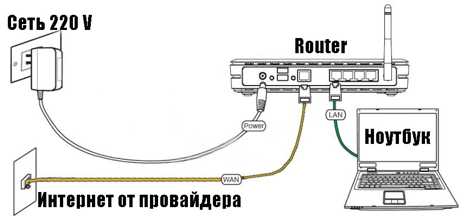
Если нужно провести соединение напрямую без маршрутизатора, то надо взять витую пару, предоставленную и подключенную провайдером. Её мы вставляем в сетевую карту ноутбука.
После подключения обоих концов провода на роутере начнёт мигать соответствующий светодиод, а в правом нижнем углу рабочего экрана, на иконке сетевых подключений исчезнет красный крестик. Подключение сделано, остаётся настроить соединение по проводу.
Настройки, предоставленные провайдером могут быть фиксированными. В таком случае нужно провести статическое подключение сетевой карты ноутбука. Если IP-адрес и DNS сервера определяются автоматически, у них нет заданных значений – проводится динамическое подключение.
При статическом методе соединения параметр, приписанный для IP никогда не будет меняться. Этот адрес прописывают в договоре на обслуживание. Что касается внешнего IP – он тоже будет постоянным.
Для статического подключения надо сделать следующее:
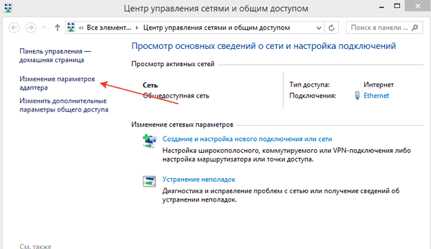
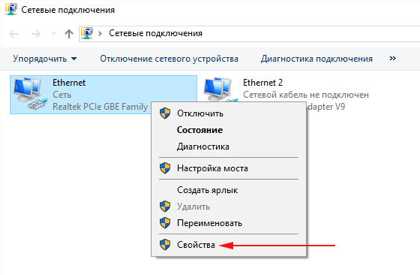
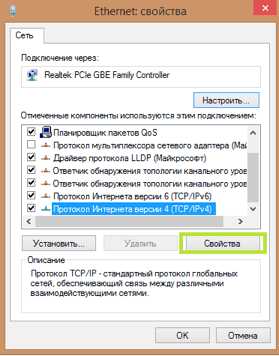
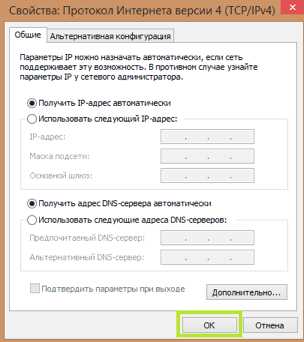
В случае когда точные значения IP и DNS не заданы провайдером, надо настраивать динамическое соединение. Все начальные действия надо повторить, как в предыдущем разделе. Только когда раскроется окошко «Свойства IP версии 4 (TCP/IPv4)», нужно напротив строчек «Подключить IP-адрес автоматически» и «Подключить DNS адрес сервера автоматически» установить точки. На этом настройка окончена.
Теперь поговорим о типе подключения. В России и странах СНГ большое распространение получил тип PPPOE. Им пользуется большое число провайдеров Интернет-услуг. Этот способ передачи легко настроить. Он предоставляет высокую степень защиты данных.
Сразу заметим, что при таком соединении провайдер предоставляет заказчику не данные IP-адреса, а вводные для авторизации. То есть логин и пароль. Их просто нужно ввести. Для этого снова жмём «Сеть» правой кнопкой мыши, выбираем «Центр управления…». Появляется окошко, где надо кликнуть по строчке «Создание и настройка нового подключения или сети»:

Потом нужно задать вариант подключения. Для этого нажимаем «Подключение к интернету» и «Высокоскоростное (с PPPOE)». В открывшемся после этого окне аутентификации пользователя вбиваем данные логина и пароля:
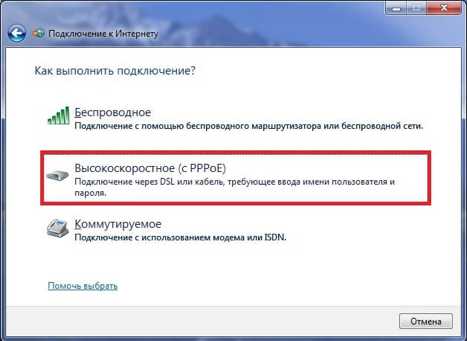
Предприняв изложенные выше действия, можно нажать кнопку «Подключить» и пользоваться всеми преимуществами и достоинствами, которые даёт подключение ноутбука к Интернету через кабель. Только убедитесь, что все данные введены правильно.
Теперь вы знаете как на ноутбуке подключить проводной интернет, а если самостоятельно сделать это не получилось или возникли вопросы, то наши мастера готовы помочь.
«Служба добрых дел» работает круглосуточно. Мы проводим консультации по телефону или выезжаем в офис и на дом в удобное время. Оставьте заявку любым оптимальным для вас способом, и мы непременно ответим на возникшие вопросы!
Изготовление кабеля Ethernet (RJ45), т.н. Витая пара может показаться сложным, но на самом деле в этом нет никакой философии. Вам понадобится всего несколько инструментов и базовые знания в Интернете, чтобы самому заработать этот кабель.
Вам потребуются: щипцы для обжима разъемов RJ45, инструмент для зачистки проводов, кабель Ethernet (сколько угодно), 2 разъема RJ45 (для концов кабеля) и тестер. Я просто добавлю, что если это действие будет выполняться впервые, будет лучше иметь больший запас кабеля и больше клемм.Бывают случаи, когда вам нужно что-то исправить. Сам хорошо помню, как делал сеть в блоке и часто были исправления.
Вопреки виду, занятие несложное.
Удалите примерно 2 см изоляции кабеля и расположите провода в одной из двух конфигураций:
После правильной настройки ядер осталось всего два шага.
Инструмент для обжима штекеров можно приобрести примерно за 50 злотых.
Набор 4World 25m UTP + обжимной инструмент + 10 шт. RJ45 Посмотреть цены Машина для обжима разъемов Intellinet для RJ45 / 11/12/22 См. Цены Инструмент для обжима разъемов DIGITUS RJ45, RJ12, RJ11 Посмотреть ценыЧтобы убедиться, что все в порядке, можно подключить кабель к тестеру. Этот тестер проверяет правильность передачи сигнала по всем проводам. Если где-то возникла проблема, диод на тестере не загорится.А это будет означать, что, например, неправильный цвет или поврежден кабель. В этом случае повторите всю операцию.
Видео ниже объясняет работу тестера сетевого кабеля RJ45. Действие с 2:22.
В случае тестов, которые позволят вам проверить такие кабели, это намного дешевле. Стоимость такого устройства около 30 злотых.
LogiLink Кабельный тестер для разъемов RJ11 RJ12 RJ45 Узнать о ценах .
Переводим с польского на наш: как легко обжать конец сетевого кабеля?
Снимите с кабеля около 2 см изоляции (можно использовать обжимной инструмент, специальный инструмент для снятия изоляции или нож), однако делать это нужно очень осторожно, чтобы не повредить жилы.
Затем разверните все провода (они были скручены в пары), распрямите их, чтобы облегчить их последующее расположение по цветам.
В нашем случае расположим жилы по стандарту t568b, т.е. в следующем порядке:
коричневый
Ниже приведена таблица, показывающая расположение проводов в обоих стандартах:
Назначение контактов штекера 8P8C:
Обратите внимание на то, чтобы жилы располагались ровно и не скручивались друг с другом (так нам будет проще вставить провода в вилку).
Используйте пресс-инструмент, чтобы сократить длину прядей примерно до 1 см.

Вставьте подготовленные и уложенные кабели в вилку. Язычок разъема должен быть внизу, а цвета проводов должны быть слева направо, как указано ранее. Прижимаем провода к торцу вилки.
Вставьте заглушку в обжимной инструмент и сожмите ручки.

Проверяем, правильно ли заработал кабель (пользуемся прибором типа тестера).Подключаем оба конца кабеля к нашему тестеру и заводим его. На тестере должны загореться соответствующие цифры, что будет гарантией качественного подключения кабеля.

Скрученные жилы в витой паре имеют большое влияние на достигаемые параметры.Кабель заработал не акк. стандартно с его небольшой длиной, он может работать, однако в большинстве случаев такая передача может привести к потерям или низким передачам. Один из описанных выше методов - проверить кабель тестером, который проверяет целостность или расположение проводов. Другой способ проверить кабель - выполнить эхо-запрос - второе устройство получает эхо-запрос с большим пингом (например, 10000), и мы наблюдаем, не замечаем ли мы каких-либо различий во времени возврата или потерянных пакетов.
.
Хотя подключить сетевые устройства с помощью кабелей LAN несложно, с помощью коммерческих кабелей Ethernet, которые часто оказываются слишком длинными, обычно получается один большой пучок. Мы шаг за шагом опишем, как самостоятельно сделать сетевой кабель с учетом ваших потребностей.
Построение кабельной сети Домашняя сеть связана с большим объемом работы, но сети этого типа обеспечивают оптимальную производительность и высокий уровень безопасности передаваемых данных.Покупка необходимых кабелей - не проблема, но готовые кабели обычно оказываются не очень удачным решением. Они доступны в определенной длине, не обязательно отвечающей потребностям пользователя. Слишком короткие кабели необходимо добавлять к ним с помощью специальных соединителей, а слишком длинные - закреплять липучками, эластичными лентами или кабельными стяжками, а затем заправлять в укромные уголки и щели , чтобы они не запутались под ножки . Результаты в основном выглядят ужасно, искажая область вокруг сетевых коммутаторов, маршрутизаторов и концентраторов.
К счастью, с этим можно не мириться, но вы можете взять дело в свои руки. Кабели LAN , изготовленные на заказ, оказались гораздо лучшим решением - то есть с длиной, адаптированной к конкретной локальной сети. Обладая необходимыми знаниями и инструментами, вы можете относительно легко сделать свой собственный Ethernet-кабель . В следующих инструкциях мы шаг за шагом описываем, как отрезать сетевые кабели и установить на них вилки. Кроме того, мы объясняем, как временно отремонтировать штекер сетевого кабеля , у которого сломалась защелка, удерживающая его в розетке.
См. Также:
В комплект для изготовления сетевых кабелей должны входить обжимной инструмент и тестер кабеля. Некоторые комплекты также оснащены устройством для снятия изоляции и резаком для кабеля.
Прежде чем приступить к делу, необходимо приобрести Ethernet-кабель - так называемый витая пара. Вы можете выбрать кабель категории 5, 5e или 6 (CAT 5, 5e, 6). Различные категории определяют свойства кабеля и, в то же время, его пропускную способность.Кроме того, вам понадобятся вилки 8P8C (обычно известные как RJ45), клещи для обжима кабельных наконечников RJ11 / 45 (обжимной инструмент), кусачки и устройства для зачистки проводов. Также стоит иметь прибор для проверки кабелей. С его помощью вы можете проверить исправность кабеля (а также определить максимальную скорость передачи данных). Кабельный тестер не требуется для выполнения описанных ниже шагов, но он сэкономит ваше время, поскольку вам не придется искать неисправное соединение или поврежденную жилу провода.
На первый взгляд кажется, что для заработка сетевых кабелей нужно много денег. Однако внешность обманчива. Сам инструмент для обжима кабеля стоит около 20-40 злотых. Вы заплатите аналогичную цену за тестер кабеля. Готовый набор, также оснащенный резаком для кабеля, устройством для снятия изоляции и чемоданом или чемоданом, стоит немногим больше 100 злотых. В конечном итоге самодельные кабели дешевле жгутов определенной длины. Кроме того, они позволяют получить оптимально организованную сетевую инфраструктуру.
Схема, показывающая последовательность цветных проводов в вилке, соответствующей стандарту T568A.
.Как обжимать штекер RJ45? Вопреки виду, это очень просто и не требует особых навыков. Вы узнаете все из этого руководства.
В настоящее время наиболее популярным типом кабеля, используемого в компьютерных сетях, является витая пара . В магазинах мы можем найти готовые кабели для создания нашей сети, но нам не всегда удастся подобрать подходящую длину.
Когда у нас есть два компьютера в одной комнате для соединения, такого решения должно быть достаточно, но когда мы создадим большую сеть, рано или поздно нам придется самим обжимать концы.
Для этого мы используем специальный обжимной пресс , который нам стоит приобрести в большинстве хозяйственных магазинов. Стоимость такого устройства начинается от 20-25 злотых. Когда у нас нет обжимного инструмента, мы можем использовать молоток от бедности, который автор этой статьи успешно использовал некоторое время назад, но это не рекомендуемое решение.
На этом этапе все еще необходимо подумать, для чего будет использоваться обжимной кабель.Для подключения компьютер-коммутатор (хаб, роутер) мы используем «прямой» кабель, а для подключения компьютер-компьютер нам понадобится «перекрестный» кабель. Когда мы знаем, чего хотим достичь, и у нас есть все необходимое, мы можем начинать обжимать кабель в вилке.
Во-первых, избавьтесь от куска внешней изоляции. Для правильного расположения кабелей в штекере нам потребуются кабели диаметром примерно 12-13 мм. Вначале лучше порвать еще немного изоляции и только потом, после укладки, обрезать кабели до нужной длины.
Отвинтите жгут проводов на открытой части и расположите их в следующем порядке:
1 - Белый с оранжевым
2 - Оранжевый
3 - Белый с зеленым
4 - Синий
5 - Белый с синим
6 - Зеленый
7 - Белый с коричневым
8 - Коричневый
(стандарт EIA / TIA568B)
Совместите кабели и отрежьте их до нужной длины.

Проложенные кабели
Вставьте подготовленные кабели в вилку (контакт № 1 - это первый контакт слева, если смотреть на вилку со стороны контактов).
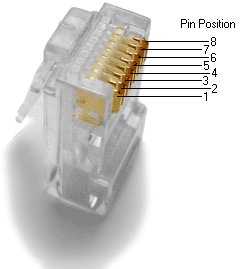
Позиции штифтов

Кабели в разъеме RJ45
Вставьте штекер с кабелем в пресс-инструмент и плотно прижмите.

Обжимной штекер RJ45
Если мы подготавливаем кабель для подключения оконечного устройства к коммутатору, концентратору или маршрутизатору, зажмите вилку на другом конце таким же образом. Однако, если мы хотим соединить два компьютера напрямую, зажмите следующий штекер в следующем порядке: (потому что тогда нам понадобится «перекрестный» кабель)
1 - Белый с зеленым
2 - Зеленый
3 - Белый с оранжевым
4 - Синий
5 - Белый с синим
6 - Оранжевый
7 - Белый с коричневым
8 - Коричневый
(стандарт EIA / TIA568A)
Это должно выглядеть как правильно обжатый штекер RJ45
.Кабель закреплен правильно
Кабель закреплен правильно
Это неправильно зажатая пробка
Кабель не закреплен должным образом
Кабель не закреплен должным образом
Если у нас нет прессового инструмента и мы не хотим его покупать, можно обжать штекер RJ45 другим способом.Для этого подготовьте кабели и вилку, как показано выше, а затем с помощью тонкой отвертки, возможно, с помощью молотка, затяните каждый штифт вилки один за другим, чтобы он не выступал над пластиковой частью, разделяющей отдельные контакты. . Если мы сделаем это точно, кабель должен работать так же хорошо, как и тот, который был обжат специальным обжимом.
.  Изоляция
Изоляция
Один из способов замаскировать кабели, проходящие через стены, - это сделать деревянным или пластиковым покрытием . С помощью двух длинных, прямых и узких досок мы можем замаскировать кабель под ними, особенно если покрасить их в цвет стен. Аналогичным образом будет работать и пластиковая панель - лучше всего, если ее фактура будет похожа на фон.
Устанавливаем такую крышку с помощью клея, стараемся разместить как можно выше и вне поля зрения, но давайте посмотрим правде в глаза - это хорошо видно. Если мы хотим замаскировать его немного больше, мы можем пропустить кабель вдоль потолка и «вписать» его в изгиб между потолком и стеной . Мы будем использовать для этого только одну полосу, которая после покраски будет не так заметна.
Обратной стороной этого решения являются все изгибов и изгибов, поскольку резка, складывание и фиксация изоляции занимает очень много времени и не принесет большого эстетического эффекта.У нас может возникнуть соблазн придать ему декоративную ценность, если мы впишем его в элемент декора, замаскировав его использование, но это потребует от нас немало навыков аранжировки.
Несмотря на это, мы можем спрятать кабели в стене и защитить их от механических повреждений. Плюсом является возможность разборки , что особенно оценят люди, желающие проложить новый кабель в съемной квартире. Все, что вам нужно сделать, это удалить доску и остатки клея с помощью шпателя, и залог, внесенный владельцу, будет возвращен нам.Решение довольно предварительное, но это может сделать каждый.
Отвод
Второй способ потребует от нас немного творчества, так как мы попытаемся скрыть кабель, используя окружение. Пробуем пробегать по стенам , за мебелью и бытовой техникой. Если это невозможно, рекомендуется спрятать под ковриком . Только не забудьте снабдить его дополнительным покрытием (например, из самоусаживающейся утеплителя), потому что со временем он изнашивается.Помните также, что это создает неравенство, из-за которого посетители могут споткнуться.
Если мы не можем найти путь через пол, мы можем закрепить кабель вдоль потолка с помощью гвоздей, которые мы будем гнуть после удара молотком, чтобы поддержать провод. Это не очень эстетично, но не слишком заметно, если сделать это равномерно и ни одна часть кабеля не отвалится. Если наша квартира сдается, не забывайте убирать эти защелки при выезде. 
Плоский кабель
Последний и лучший вариант - использовать плоский кабель, который легко вписывается в стену.Жилы расположены последовательно последовательно, и все это больше похоже на ленту , чем на проволоку. Это правда, что это будет связано с дополнительными расходами, но окупится с осторожностью. Кабели доступны в различных оттенках , поэтому давайте выберем наиболее подходящий для наших стен. Если мы не можем найти версию в искомом цвете, мы можем заранее покрасить кабель.
Плоский кабель имеет с одной стороны самоклеящийся клей, который не оставляет следов, но обеспечивает хорошее сцепление.Мы также можем комбинировать два вышеупомянутых метода и их свойства, создавая незаметные и доступные кабели.
. 
Обрыв провода - неисправность, которая может случиться с каждым. Тем не менее, это не так утомительно, как кажется. Вы легко можете сделать это самостоятельно, не вызывая специалиста. Если вы хотите знать, как починить обрыв кабеля или узнать, где обрыв провода в стене, вы не могли найти лучшего! Вы можете найти ответы на эти и другие вопросы ниже.
Вопреки виду, вам не обязательно быть МакГайвером, чтобы достичь этой цели. Ремонт кабеля не требует специальных навыков или инструментов, кроме тех, которые можно найти в большинстве шкафчиков или гаражей в любом доме. Самым важным моментом, о котором следует помнить при этом, является безопасность. Эту задачу лучше всего выполнять изолированно и обязательно вдали от детей. Когда мы разрезаем интернет-кабель, в первую очередь, его нужно разделить на две части.Независимо от состояния кабеля, это очень опасный элемент, с которым следует обращаться должным образом. В этом случае одной изоленты недостаточно.
Хорошим стартом будет острый нож или специальные канатные ножницы. Первым делом нужно разрезать внешнюю оболочку кабеля, обязательно начиная с самого конца кабеля. Длина разреза должна составлять примерно два сантиметра.Затем нужно сложить защитную гильзу и вытащить изнутри медные провода. Следующий шаг требует полной сосредоточенности и точности, он заключается в срезании ненужной части защитного пластика. Если вы сделаете это неправильно, устройство может работать неправильно, а выступающие элементы могут представлять опасность для всех, кто использует оборудование. Когда вам удастся освободить медные провода от обеих частей электрического кабеля, вам придется скрутить их вместе. Также можно использовать паяльник и защиту изолентой, но на затылке всегда следует думать, что провода не всегда будут хорошо держаться, и это может вызвать короткое замыкание в результате перегрева кабеля.Чтобы закрепить всю медную часть, вы можете вставить ее в винтовой зажим. Необходимо правильно обездвижить кабели, поэтому на них следует закрутить винт. Будьте осторожны, чтобы при этом не порезать провода! После такого воздействия на электрический кабель следует учитывать, что он может изменить свою громкость. Хотя в случае с большинством бытовых электроприборов, таких как утюг, это не будет иметь никакого значения или влиять на работу этого оборудования, в случае, например,пылесос с функцией перемотки кабеля уже может быть проблемой.
Не менее распространенная неисправность электрического кабеля - это разрыв стены, и это может быть вызвано либо действием человека, либо просто устаревшими электрическими установками. Если вы подозреваете, что кабель в стене оборвался, лучше всего использовать локатор кабеля. Это устройство работает благодаря электромагнитной индукции и позволяет легко определять местоположение проводов.Достаточно приложить трекер к стене и прочитать информацию на дисплее. Мы обнаружим дефект, как только появятся указания на место, где возник наибольший риск, но если таких помещений нет, необходимо проверить все кабели в стенах.
Самая частая авария при ремонте - просверливание электрического кабеля. Если такая ситуация возникла, прежде всего отключите сетевое питание, вывинтив соответствующую вилку из распределительного щита, или отключите автоматические выключатели.После того, как площадка для бурения закреплена, ее необходимо осторожно ослабить, чтобы оценить повреждения. Если шнур поврежден, его необходимо отремонтировать или заменить.
Просверленный кабель можно отремонтировать, используя коробку для скрытого монтажа и соединительный блок для кабеля. Первым делом необходимо проделать в стене проем размером с коробку, центр которого должен проходить в том месте, где был поврежден кабель. Следующий шаг - разрезать кабель, удалить изоляцию и очистить конец кабеля.После такой подготовки соедините провод и вставьте кубик в правильно смонтированную коробку, которую следует закрыть. Он не должен двигаться или выступать из стены. Напоследок осталось оштукатурить место вокруг банки и можно просверлить новое отверстие в более благоприятном месте.
.
Power Over Ethernet (PoE) - это функция, которая обеспечивает одновременную передачу электроэнергии и данных через кабель Ethernet. Преимущества значительны, поскольку нам больше не нужен дополнительный кабель питания. Это означает, что такие устройства, как маршрутизаторы Wi-Fi и веб-камеры, могут быть подключены к инфраструктуре и получать питание по одному кабелю.

Power over Ethernet можно использовать во многих областях. Например, инфраструктура беспроводной сети может быть настроена с использованием PoE без отдельного источника питания для точек доступа, маршрутизаторов или повторителей.
Камеры видеонаблюдениятакже можно быстрее интегрировать в систему. Это особенно полезно для временных решений, напримерна стройплощадках. Таким образом, мы можем подключить и запитать целые системы охранной сигнализации.
В пустотелых стенах или потолках, где шнур питания сложно установить, легкие нагрузки можно запитать с помощью тонкого шнура питания.
Энергия предоставляется поставщиком энергии. Это осуществляется через маршрутизатор или коммутатор, поддерживающий Power over Ethernet , через который подается напряжение. Мы все еще можем использовать существующие устройства.Однако в этом случае мы должны применять так называемый Инжектор PoE , который будет интегрирован с существующим коммутатором или маршрутизатором и устройством, которое будет получать питание. Инжектор беспрепятственно передает данные и «вводит» ток в кабель Ethernet.
Такие устройства называются оборудованием источника питания (PSE), а потребители, потребляющие энергию, называются устройствами с питанием (PD).
Эти устройства могут работать в двух режимах - Mode A и Mode B:
Режим A
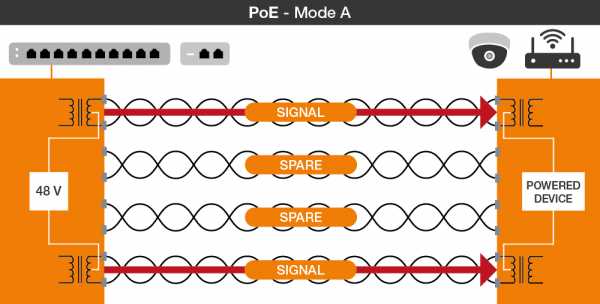 Фиг.Энергия и данные передаются по одним и тем же парам проводов
Фиг.Энергия и данные передаются по одним и тем же парам проводов В режиме A мощность передается по тем же проводам, по которым также передаются данные. Как это возможно? Данные передаются на проводник без приложения постоянного напряжения. Если напряжение постоянного тока подается параллельно, сигнал все равно будет передаваться. Под нагрузкой постоянная составляющая смешанного сигнала теперь отключена от данных.
Режим B
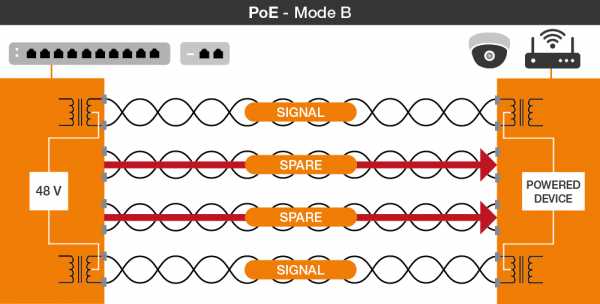 Рис. Электропитание через «запасные пары» проводов
Рис. Электропитание через «запасные пары» проводов Для различных приложений и для возможных будущих нужд кабели Ethernet имеют две дополнительные пары проводов.Их также можно использовать для передачи энергии.
, опубликованный в 2003 году, обеспечивает конечного пользователя мощностью примерно 12,95 Вт. Поэтому его часто называют примерно 15 Вт, но это энергия, подаваемая в систему. В результате передачи теряется мощность, что объясняет разницу.
Между тем PoE - не единственный существующий стандарт. Есть два новых, более продвинутых стандарта.
Стандарт PoE + поддерживает одновременно до двух нагрузок (PD) с общей мощностью около 25,5 Вт.
Последний стандарт, в дополнение к PoE ++, также называемый 4-парным PoE, передает электричество не только по двум, но и по всем четырем парам проводов. Таким образом, мы приходим к мощности от 70 до 100 Вт, которая достигает потребителя.
CAT-5, CAT-6 и CAT-7 состоят из восьми тонких проводов, которых в некоторых случаях вполне достаточно для передачи данных со скоростью 10 Гбит / с.Однако из-за своего малого поперечного сечения проводники обладают высоким сопротивлением, что приводит к большим потерям, особенно на больших расстояниях. Следовательно, возможен КПД только 70%.
Power over Ethernet очень полезен для многих приложений. Благодаря PoE многим устройствам больше не требуется дополнительный источник питания, что упрощает установку и обслуживание. Технология также может быть модернизирована там, где мы уже проложили сетевые кабели.Это можно сделать с помощью инжектора, маршрутизатора или переключателя. К сожалению, энергия теряется в виде тепла, но это не имеет значения при низких уровнях мощности. Однако перед прокладкой новых сетевых кабелей мы рекомендуем вам прочитать нашу статью о различных стандартах CAT.
См .: каталог chainflex - кабели для работы в движении.
← Все темы
.